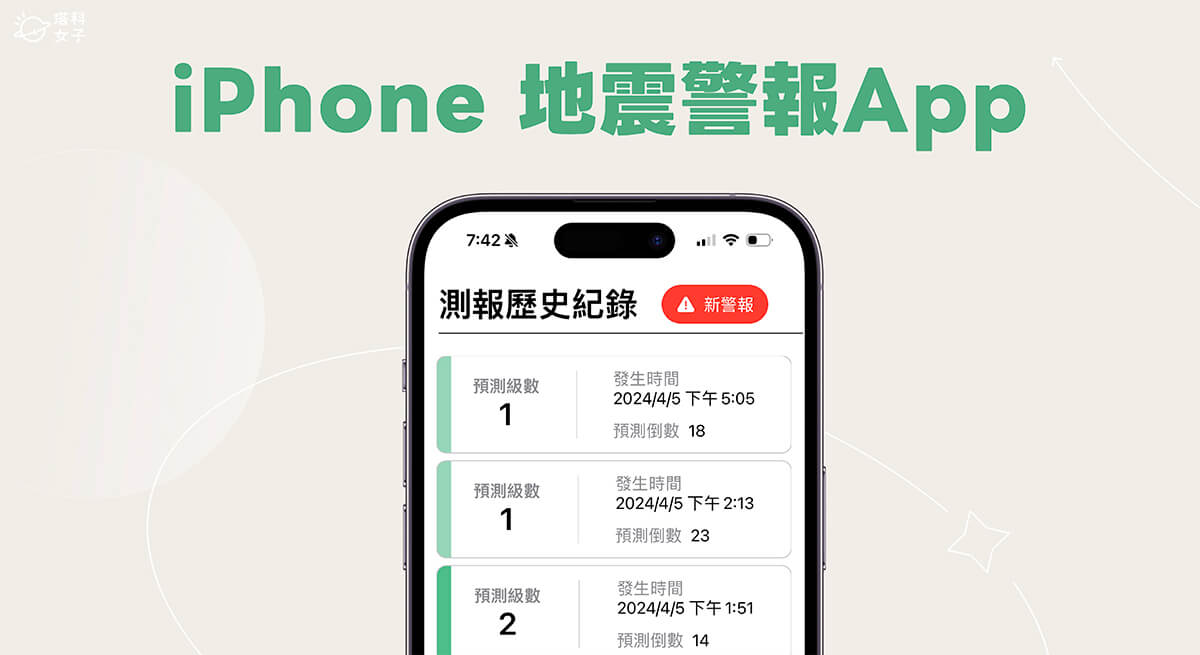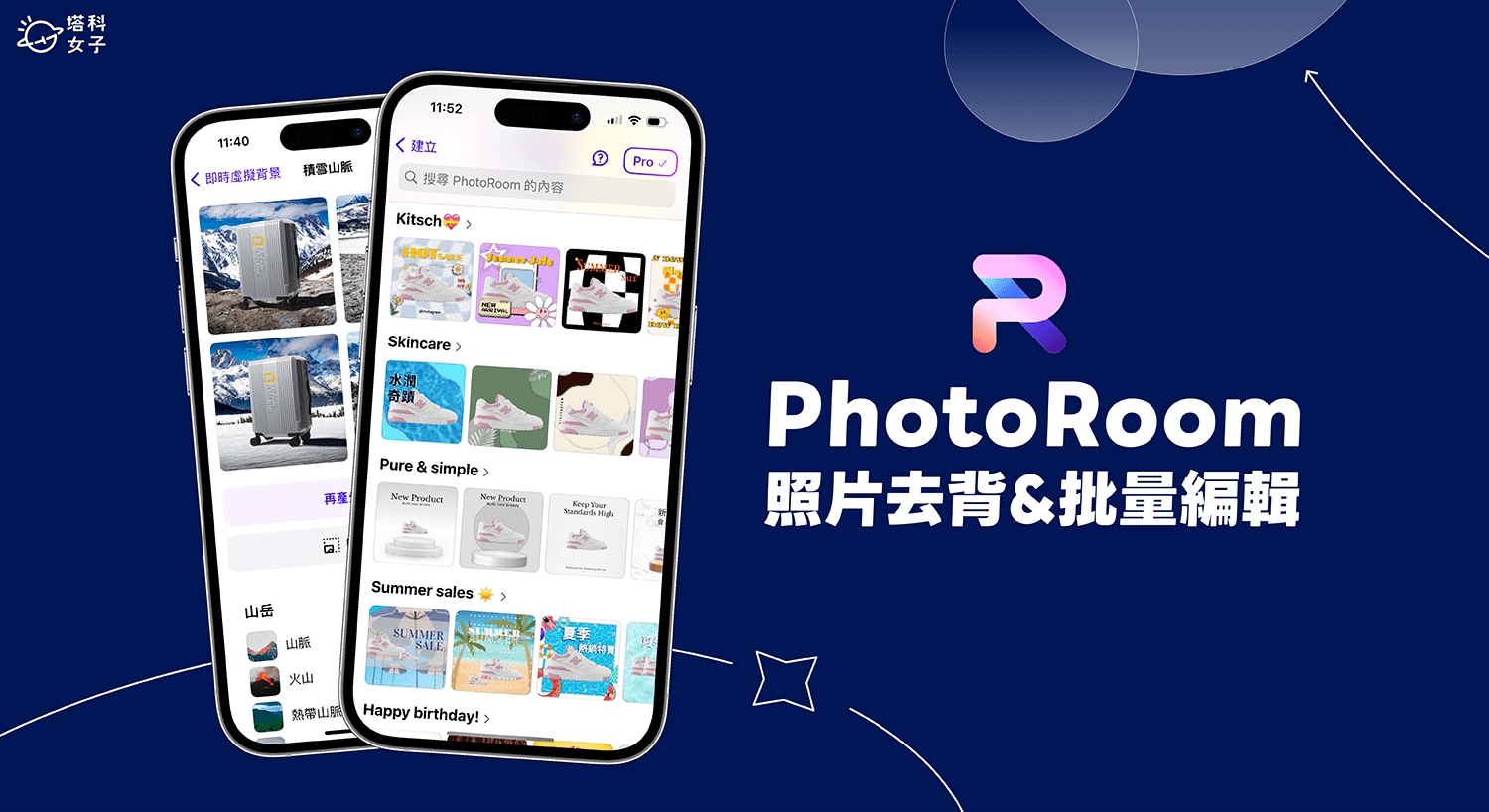Video to GIF – GIF Maker 是一款 GIF製作 APP,可將任何照片、影片、原況照片(Live Photo)、連拍照片、YouTube 影片轉為 GIF 動圖,而且完全免費,不僅能加上文字、貼圖等動態效果,也能更裁剪 GIF 版面尺寸、調整 GIF 速度等等,簡單又好用。
接下來本文會詳細教大家怎麼用這款 GIF 製作 APP:Video to GIF – GIF Maker。


Video to GIF – GIF Maker 下載
目前 Video to GIF – GIF Maker 這款 GIF 製作 APP 僅支援 iOS 版,因此 iPhone / iPad 用戶請點選以下連結到 App Store 免費下載。
- App Store 下載點:apps.apple.com/tw/app/id1065396853
Video to GIF – GIF Maker 功能與特色
這款 GIF 製作 APP「 Video to GIF – GIF Maker」支援將各種照片或影片格式轉為 GIF:
- 影片轉 GIF
- 錄製新影片直接轉 GIF
- YouTube 轉 GIF
- 照片轉 GIF
- 原況照片轉 GIF(Live Photo to GIF)
- 連拍照轉 GIF
- 製作動態文字
Video to GIF – GIF Maker 使用教學
接下來簡單介紹一下如何使用 Video to GIF App 將 iPhone 影片轉 GIF。
選擇想轉為 GIF 的媒體類型
開啟 Video to GIF – GIF Maker App 後,在首頁上選擇你想轉為 GIF 的媒體類: Video to GIF (影片轉 GIF)、Shooting GIF(錄製影片轉 GIF)、YouTube to GIF(YouTube 影片轉 GIF)、Photos to GIF(照片轉 GIF)、Live Photos to GIF(原況照片轉 GIF)、Burst Photo to GIF(連拍照轉 GIF)、Animated Text(製作動態文字)
選擇照片或影片
我選擇要將影片轉 GIF,那到下一步就在 iPhone 相簿內選擇想轉為 GIF 動圖的影片。
為 GIF 加上裝飾
進入 GIF 編輯模式後,右上角會有三個功能,分別是:加入文字、加入動態效果、新增貼紙。大家可依照個人喜好將一些有趣的元素加到 GIF 上。
裁剪 GIF 尺寸
如果你想變更 GIF 的版面尺寸,那請點選左下角「正方形」圖示,然後用雙指縮放來調整你想要的 GIF 尺寸大小。
調整 GIF 速度
使用 Video to GIF – GIF Maker App 所製作的 GIF 動圖預設速度是正常的 1 倍,如果你想更快或更慢,那請按一下左下角「1x」按鈕,然後調整 GIF 速度倍率,例如 2x、3x 等。
匯出 GIF 檔
製作完成後,按一下 Video to GIF App 右上角的「Export」,然後點選右下角「下載」圖示,並選擇「Camera Roll (GIF)」,將 GIF 檔匯出到 iPhone 相簿裡,這樣就成功將 iPhone 影片轉 GIF 了。
總結
如果你想將 iPhone 影片或照片轉 GIF、YouTube 轉 GIF,那可以參考本文推薦的 iOS App「Video to GIF」,輕鬆將任何影像轉為 GIF 動圖,不僅能自由調整 GIF 速度,還可以加上文字、貼紙或動態效果喔!